STEP格式的文件是国际统一的CAD数据交换标准文件,一些主流的三维设计软件如、UG、CATIA、Solidworks等软件,都可以直接打开。这样用户可以很方便地在不同的软件之间交流图纸。 我们有......
2022-06-28 220 Step格式 Step格式文件阅读器
相信小伙伴们都知道我们可以在钉钉中创建各种各样的群聊,创建时我们还可以根据自己的实际需要选择想要的群聊类型,比如普通群聊,内部群聊等等。创建之后我们可以在群内进行直播,发布群待办,创建多人实时在线编辑的文件,进行群接龙,群投票等等,非常地方便。那小伙伴们知道电脑版钉钉中如何创建群聊吗,其实创建方法是非常简单的。我们只需要点击打开电脑版钉钉后点击右上角的加号图标并在弹出的选项中点击“发起群聊”,然后在弹出的窗口中点击选择去聊类型后添加群成员,设置群名称就可以进行创建了。接下来,小编就来和小伙伴们分享具体的操作步骤了,有需要或者是感兴趣的小伙伴们快来一起往下看看吧!
第一步:点击打开电脑版钉钉进入其主界面;
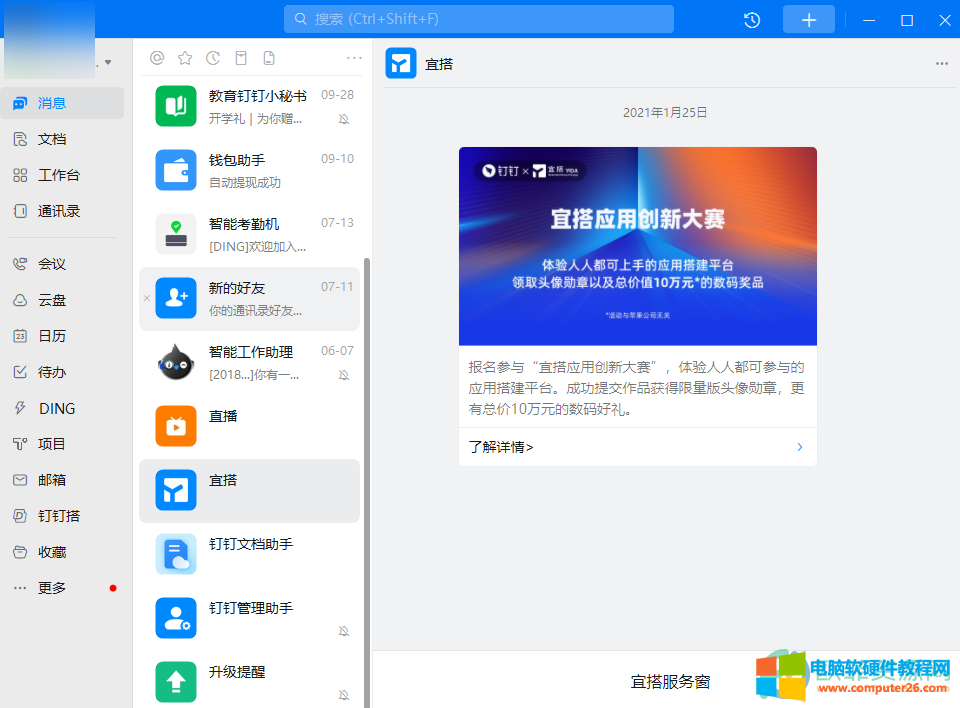
第二步:在界面右上角点击加号图标并在弹出的选项中点击“发起群聊”;
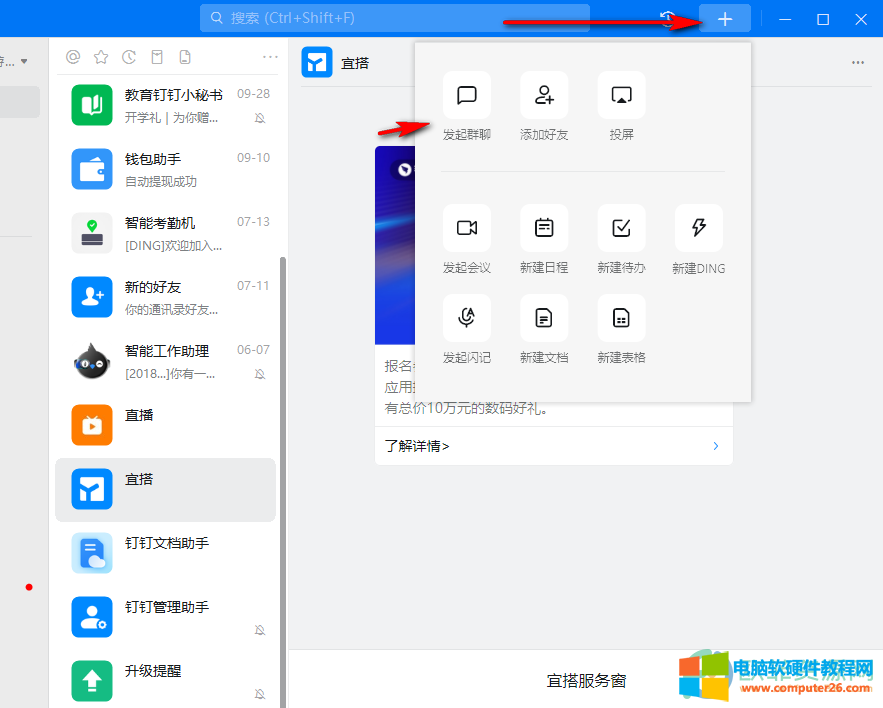
第三步:然后在弹出的窗口中点击选择想要的群聊类型,如果没有特殊要求可以直接保存默认的普通群,然后点击“创建”按钮;
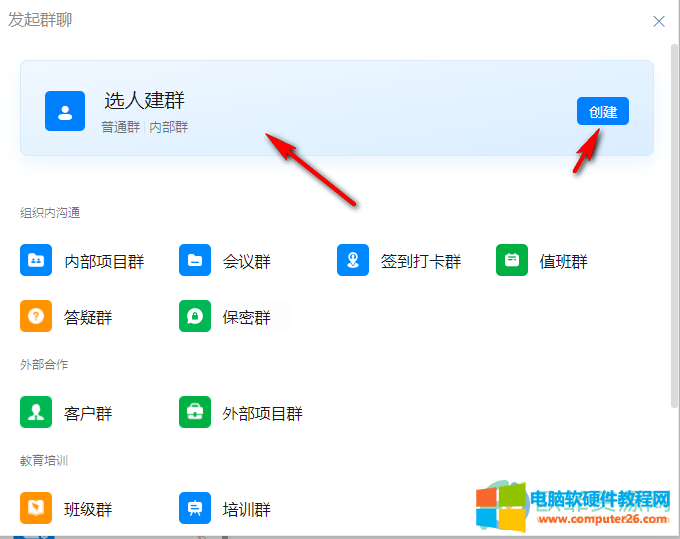
第四步:接着在弹出的窗口右上角点击切换相应的组织之后展开组织架构,点击勾选想要加入群聊的人员,如果需要全部进行添加可以直接点击勾选“全选”按钮进行添加,添加之后可以在左上角看到添加的人员名称,接着在左下角点击设置群名称和群类型后点击“确定”按钮就可以了;
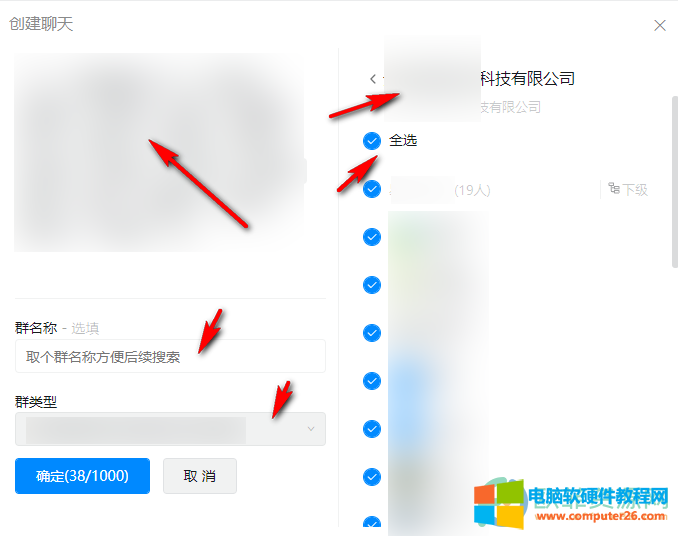
第五步:后续可以在“通讯录”——“我的群组”中看到相应的群里,点击就可以进行群里中进行聊天了;
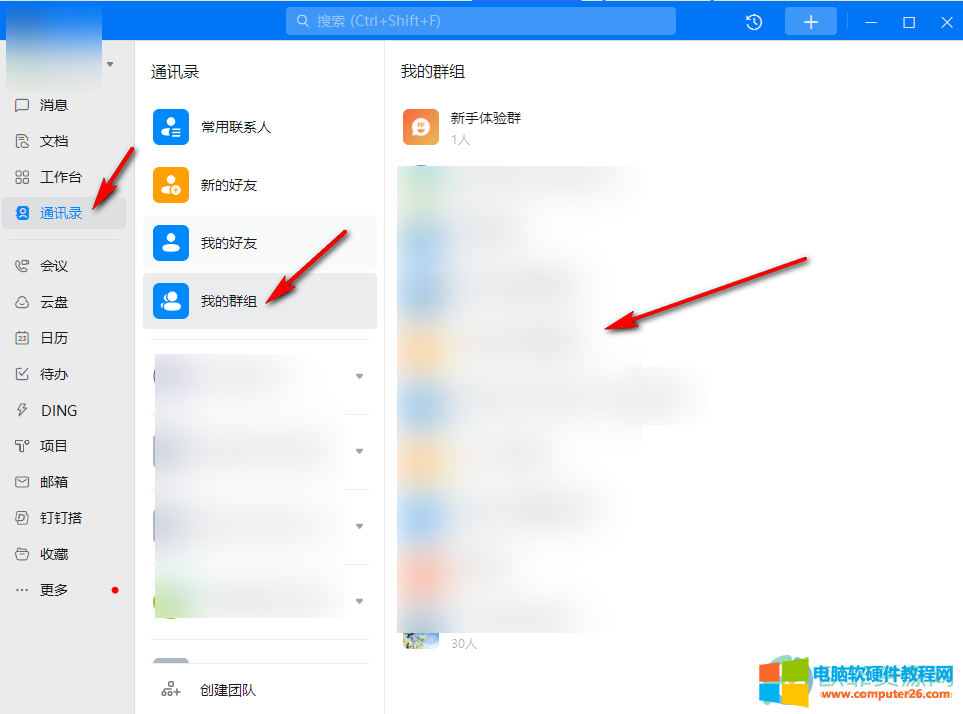
第六步:进入群聊后,可以在上方点击群公告图标添加群公告,或者点击设置图标进行群设置。
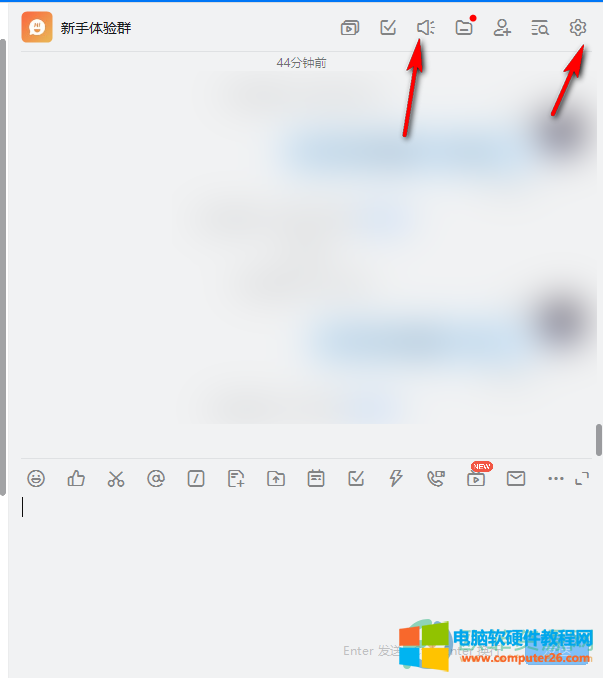
以上就是钉钉电脑版创建群聊的方法教程的全部内容了。创建群聊之后我们可以在群聊中创建多人同时在线编辑的文档、表格等内容,进行群投票,创建群待办等等,非常地方便。
标签: 钉钉创建群聊
相关文章
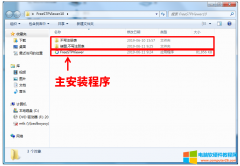
STEP格式的文件是国际统一的CAD数据交换标准文件,一些主流的三维设计软件如、UG、CATIA、Solidworks等软件,都可以直接打开。这样用户可以很方便地在不同的软件之间交流图纸。 我们有......
2022-06-28 220 Step格式 Step格式文件阅读器
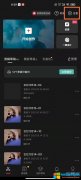
当在剪映剪视频的时候在片尾都会有一个剪映的图添加进去了,那剪映怎么减掉最后的水印的呢,让我们一起来看看吧~ 剪映怎么减掉最后的水印 1、打开剪映app,点击右上角的设置图标......
2023-09-21 201 剪映减掉最后的水印
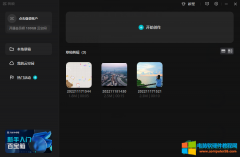
剪映专业版中给视频添加数字动画的具体操作步骤吗,其实操作方法是非常简单的。接下来,小编就来和小伙伴们分享具体的操作步骤了,有需要或者是感兴趣的小伙伴们快来一起往下......
2024-01-20 203 剪映给视频添加数字动画
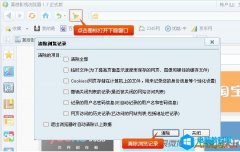
在网上看的网页多了,浏览器会变慢变卡,相信很多网友都有这样的感受,然后在YY浏览器,又称翼游影视浏览器最新版本里面只需要1秒钟就能迅速清除网页浏览记录。 YY浏览器如何删除上网......
2016-08-31 200 YY浏览器